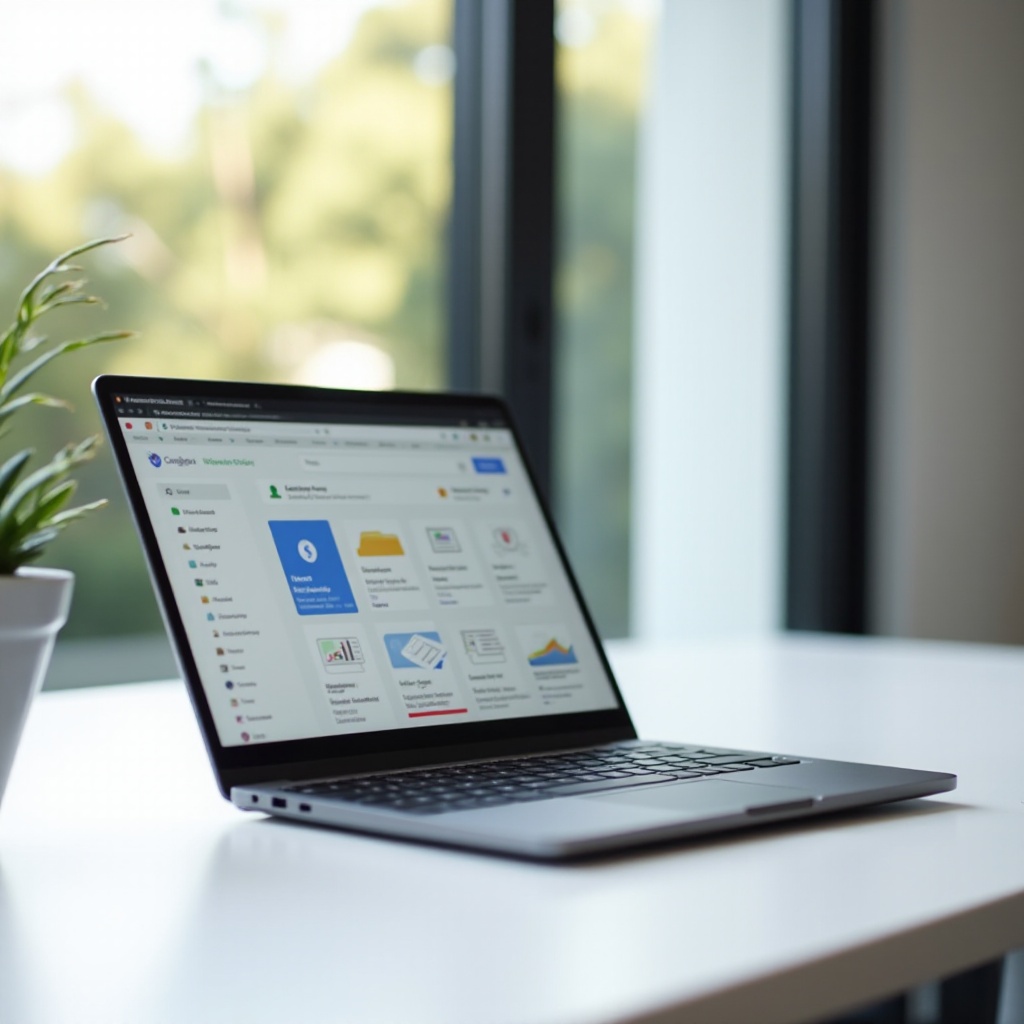บทนำ
ผู้ใช้หลายคนพบว่าแท็บเล็ตไฟร์ของ Amazon น่าสนใจเนื่องจากความคุ้มค่าและฮาร์ดแวร์ที่ดี แต่อย่างไรก็ตามบางคนพบว่า Fire OS มีข้อจำกัดและปรารถนาความอิสระที่มาพร้อมกับประสบการณ์ Android ที่เป็นมาตรฐาน ข่าวดีก็คือสามารถแปลงแท็บเล็ตไฟร์ของคุณให้เป็นอุปกรณ์ Android ได้ คู่มือนี้จะนำคุณผ่านขั้นตอนที่จำเป็นตั้งแต่การเตรียมการจนถึงการรูท แม้จะติดตั้ง ROM ของ Android ประเภทกำหนดเองก็ตาม ไม่ว่าคุณจะเป็นผู้ใช้ขั้นสูงหรือนักมือสมัครเล่น เรามีคำแนะนำสำหรับคุณ

การเข้าใจความแตกต่างระหว่าง Fire OS และ Android
Fire OS ของ Amazon พัฒนาขึ้นบนระบบปฏิบัติการ Android แต่มีการปรับแต่งอย่างมากและมีแบรนด์ของ Amazon ซึ่งมันขาดความยืดหยุ่นและฟีเจอร์ที่ผู้ใช้คุ้นเคยกับอุปกรณ์ Android แท็บเล็ตไฟร์ไม่มี Google Play Store และต้องอาศัย Appstore ของ Amazon นอกจากนี้ บริการพื้นหลังบางอย่างและความเข้ากันได้ของแอปพลิเคชันอาจเป็นปัญหาได้
ความน่าสนใจของการเปลี่ยนแท็บเล็ตไฟร์ให้เป็นอุปกรณ์ Android คือมีแอปพลิเคชันมากมายและความเป็นระเบียบในเรื่องการอัปเดตที่ระบบปฏิบัติการ Android มาตรฐานมอบให้ อย่างไรก็ตามต้องยอมรับการเสี่ยงภัยและความเป็นไปได้ที่การรับประกันจะขาดความสมบูรณ์จากการแปลงนี้
เตรียมแท็บเล็ตไฟร์ของคุณสำหรับการแปลง
การสำรองข้อมูลของคุณ
ก่อนที่จะดำดิ่งลงในกระบวนการแปลง จำเป็นต้องสำรองข้อมูลของคุณ เพื่อให้แน่ใจว่าคุณจะไม่สูญเสียไฟล์หรือการตั้งค่าที่สำคัญใดๆ
- พื้นที่เก็บข้อมูลแบบคลาวด์: ใช้ Amazon Cloud หรือบริการเก็บข้อมูลบนคลาวด์อื่นๆ เช่น Google Drive เพื่อจัดเก็บเอกสาร รูปถ่าย และวิดีโอที่สำคัญของคุณ
- พื้นที่เก็บข้อมูลภายนอก: ถ้าคุณชอบการสำรองข้อมูลแบบกายภาพ ใช้การ์ด SD ภายนอกหรือเชื่อมต่อแท็บเล็ตของคุณกับคอมพิวเตอร์
การเปิดใช้งานตัวเลือกสำหรับนักพัฒนา
เพื่อแปลงแท็บเล็ตไฟร์ของคุณให้เป็นอุปกรณ์ Android คุณจำเป็นต้องเปิดใช้งานตัวเลือกสำหรับนักพัฒนาเพื่อปลดล็อกการตั้งค่าและการอนุญาตที่สำคัญต่อการแปลง
- การเข้าถึงการตั้งค่า: เปิดแอปการตั้งค่าในแท็บเล็ตไฟร์ของคุณ
- ตัวเลือกอุปกรณ์: ย้ายไปยัง ‘ตัวเลือกอุปกรณ์’
- แตะที่หมายเลขซีเรียล: แตะที่หมายเลขซีเรียลซ้ำๆ (ปกติคือเจ็ดครั้ง) จนกว่าจะปลดล็อกตัวเลือกสำหรับนักพัฒนา
- เปิดใช้งาน ADB: ภายในตัวเลือกสำหรับนักพัฒนา ให้เปิดสลับ ‘เปิดใช้งาน ADB’
ดาวน์โหลดเครื่องมือที่จำเป็น
มีเครื่องมือหลายอย่างที่จำเป็นในการทำการแปลงนี้ ดาวน์โหลดเครื่องมือเหล่านี้ล่วงหน้าเพื่อทำให้กระบวนการนั้นมีความราบรื่น
- ADB และ Fastboot: เครื่องมือเหล่านี้ช่วยในการสื่อสารระหว่างคอมพิวเตอร์และแท็บเล็ตของคุณ คุณสามารถดาวน์โหลดได้จากเว็บไซต์ของนักพัฒนา Android
- การกู้คืนแบบกำหนดเอง: ดาวน์โหลดไฟล์การกู้คืนแบบกำหนดเองเช่น TWRP (Team Win Recovery Project) ที่ตรงกับรุ่นแท็บเล็ตไฟร์ของคุณ

การติดตั้ง Google Play Store บนแท็บเล็ตไฟร์ของคุณ
การดาวน์โหลดไฟล์ APK
เพื่อให้สามารถติดตั้ง Google Play Store มีไฟล์ APK สี่ไฟล์ที่จำเป็นต้องดาวน์โหลด
- Google Account Manager
- Google Services Framework
- Google Play Services
- Google Play Store
ต้องดาวน์โหลดเวอร์ชันที่ถูกต้องที่ตรงกับ Fire OS ของคุณ
กระบวนการติดตั้ง
- โอนย้ายไฟล์ APK: เชื่อมต่อแท็บเล็ตไฟร์ของคุณกับคอมพิวเตอร์และโอนย้ายไฟล์ APK ที่ดาวน์โหลด
- การติดตั้งตามลำดับ: ใช้แอปจัดการไฟล์ในแท็บเล็ตไฟร์ของคุณ ติดตั้งไฟล์ APK ตามลำดับต่อไปนี้
- Google Account Manager
- Google Services Framework
- Google Play Services
- Google Play Store
การยืนยันการติดตั้ง
หลังจากกระบวนการติดตั้งเสร็จสมบูรณ์:
- รีสตาร์ทแท็บเล็ต: รีบูตอุปกรณ์ของคุณ
- เปิด Google Play Store: เรียกใช้ Google Play Store และลงชื่อเข้าใช้ด้วยบัญชี Google ของคุณ ถ้าทุกอย่างถูกต้อง คุณจะสามารถเข้าถึงแอปและบริการของ Google ได้
การรูทแท็บเล็ตไฟร์ของคุณ
การรูทคืออะไร?
การรูทให้สิทธิ์การเข้าถึงผู้ใช้ขั้นสูงที่มอบสิทธิ์ในการควบคุมที่เหนือระดับอุปกรณ์ได้ ซึ่งอาจมีประโยชน์สำหรับการลบแอปพลิเคชันที่ไม่ต้องการและติดตั้ง ROM แบบกำหนดเอง
เครื่องมือสำหรับการรูท
- Magisk: เครื่องมือรูทที่ให้การรักษาความสมบูรณ์ของระบบ
- KingRoot หรือแอปการรูตอื่นๆ แบบคลิกเดียวสำหรับการรูตที่อาจจะง่ายขึ้น
คู่มือการรูทแบบทีละขั้นตอน
- ดาวน์โหลดเครื่องมือรูท: โอนย้ายไฟล์ APK ของเครื่องมือรูทไปยังแท็บเล็ตไฟร์ของคุณ
- การติดตั้งและเรียกใช้: ทำตามคำแนะนำภายในเครื่องมือรูทเพื่อรูทอุปกรณ์ของคุณ
- ยืนยันการเข้าถึงแบบรูท: ใช้แอปเช่น ‘Root Checker’ เพื่อให้แน่ใจว่าแท็บเล็ตของคุณได้รับการรูตอย่างสำเร็จ
การแฟลช ROM ของ Android แบบกำหนดเอง
การเลือก ROM ที่เหมาะสม
เลือก ROM แบบกำหนดเองที่เหมาะสมกับรุ่นแท็บเล็ตไฟร์ของคุณ ตัวเลือกยอดนิยมคือ LineageOS หรือ Resurrection Remix
เตรียมการสำหรับการแฟลช
ตรวจสอบว่าคุณมี:
- ไฟล์ ROM: ดาวน์โหลดไฟล์ ROM ที่เหมาะสม
- แพ็กเกจ GApps: ดาวน์โหลดแพ็กเกจ Google Apps ที่เข้ากันได้กับ ROM และอุปกรณ์ของคุณ
กระบวนการแฟลช
- บูตเข้าสู่การกู้คืน: ปิดแท็บเล็ตของคุณ จากนั้นกดปุ่มพลังงานและปุ่มเพิ่มเสียงพร้อมกันเพื่อบูตเข้าสู่การกู้คืนแบบกำหนดเอง (เช่น TWRP)
- การสำรองข้อมูล: ใช้ TWRP เพื่อสร้างการสำรองข้อมูลทั้งหมดของระบบปัจจุบันของคุณ
- ลบข้อมูล: ไปที่ส่วน ‘ลบข้อมูล’ และทำการรีเซ็ตโรงงาน
- ติดตั้ง ROM และ GApps: ไปที่ ‘ติดตั้ง’ เลือกไฟล์ ROM และทำการแฟลช หลังจากนั้น ทำการแฟลชแพ็กเกจ GApps
การตั้งค่าหลังการติดตั้ง
- รีบูต: หลังจากการแฟลช รีบูตแท็บเล็ตของคุณ
- ตั้งค่า Android: ทำตามคำแนะนำบนหน้าจอเพื่อกำหนดค่า Android ใหม่นี้
บทสรุป
การแปลงแท็บเล็ตไฟร์ของคุณให้เป็นอุปกรณ์ Android สามารถเพิ่มความสามารถการใช้งานและประสบการณ์ของผู้ใช้ได้อย่างมากมาย จากระบบแอปที่กว้างขวางของ Android ไปจนถึงการอัปเดตเป็นประจำ มีประโยชน์มากมาย อย่างไรก็ตามต้องพิจารณาถึงความเสี่ยงเช่นการขาดความสมบูรณ์ของการรับประกันและความเป็นไปได้ในการก่อปัญหาต่างๆในอุปกรณ์ของคุณอย่างรอบคอบ ด้วยความใส่ใจในแต่ละขั้นตอน คุณสามารถสนุกไปกับแท็บเล็ต Android ที่แปลงสำเร็จได้

คำถามที่พบบ่อย
การเปลี่ยน Fire Tablet เป็นอุปกรณ์ Android ถูกกฎหมายหรือไม่?
ใช่, มันถูกกฎหมาย แต่การกระทำเช่นนี้อาจทำให้การรับประกันของคุณเป็นโมฆะหรือทำให้บางฟังก์ชันเสียหายได้
การเปลี่ยน Fire Tablet เป็น Android ทำให้การรับประกันเป็นโมฆะหรือไม่?
ใช่, กระบวนการนี้อาจทำให้การรับประกันของ Fire Tablet ของคุณเป็นโมฆะ ทำตามด้วยดุลยพินิจของคุณเอง
ฉันสามารถย้อนกลับ Fire Tablet ของฉันกลับไปเป็น Fire OS ได้หรือไม่?
ได้, คุณสามารถกลับไปใช้ Fire OS ได้โดยการแฟลชเฟิร์มแวร์ดั้งเดิม ตรวจสอบให้แน่ใจว่าคุณมีข้อมูลสำรองก่อนเริ่มกระบวนการนี้